网络共享打印机每次重启电脑后无法打印? 解决电脑重启后无法打印的网络共享打印机问题
更新时间:2024-02-27 12:57:45作者:jiang
网络共享打印机是现代办公环境中常见的设备之一,但有时候在重启电脑后却无法正常打印,这给工作带来了不便,为了解决这个问题,我们需要检查网络连接、打印机设置以及驱动程序等方面的可能原因,从而找到正确的解决方案。通过一些简单的操作和调整,我们就可以让网络共享打印机在每次重启电脑后都能正常工作,提高办公效率。
步骤如下:
1.由于办公室里的电脑是Win7系统,下面以Win7系统为例。其它操作系统的解决方法类似。假设A电脑是被设置共享打印机的那台,B电脑是需要共享A电脑上连接的打印机的那台。

2.打开B电脑的控制面板。

3.点击用户账户和家庭安全。
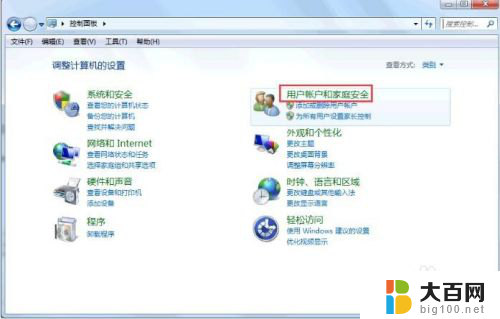
4.凭据管理器(找不到“凭据管理器”的朋友请将“查看方式”设置成“大图标”)。
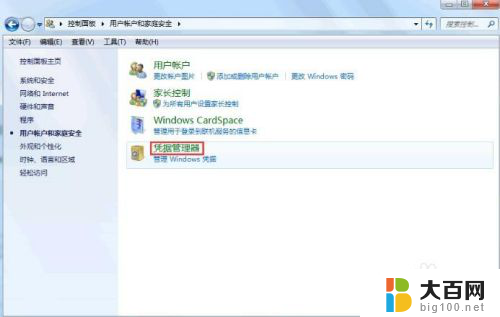
5.在“普通凭据”那一栏点击“添加普通凭据”。

6.键入网络地址(或网络位置)和凭据:Internet地址或网络地址:A电脑在局域网的计算机名或局域网IP地址。用户名:A电脑的登录账户名,未设置的话一般输入Administrator或administrator均可。输入A电脑的登录密码,未设置则为空。
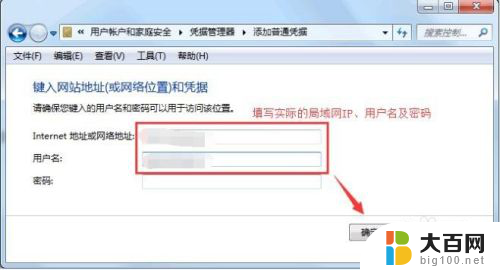
7.确定保存即可,可以稍后重启电脑试下网络共享打印是否正常。
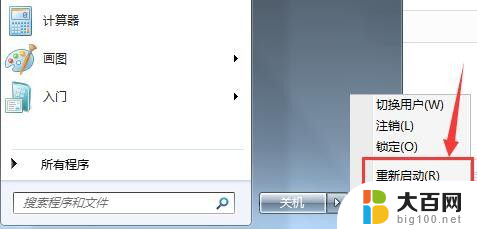
以上是网络共享打印机每次重启电脑后无法打印的全部内容,如果您遇到相同情况,请参考以上方法来解决问题,希望对大家有所帮助。
网络共享打印机每次重启电脑后无法打印? 解决电脑重启后无法打印的网络共享打印机问题相关教程
- 共享打印机连接正常打印没反应 网络共享打印机连接正常但无法打印
- 共享打印机无法连接到打印机0x0000000a 如何解决打印机共享的0x0000000a问题
- 打印机关机后需要重新连接吗 如何解决电脑每次开机都需要重新连接打印机的问题
- 网络打印显示脱机怎么办 共享打印机显示脱机无法打印如何解决
- 打印机共享了怎么打印不了 打印机共享后无法打印文档怎么办
- 局域网共享打印机无法打印 局域网打印机无法连接解决方法
- 为什么打印机共享了别的电脑找不到 共享打印机后其他电脑找不到打印机
- 连接网络共享打印机要求输入用户名和密码 输入用户名和密码连接共享打印机的解决方案
- 重启电脑打印机显示脱机状态 网络打印机脱机状态解决方法
- 怎样和另一台电脑共享打印机 如何通过共享打印机功能连接另一台电脑上的打印机
- 苹果进windows系统 Mac 双系统如何使用 Option 键切换
- win开机不显示桌面 电脑开机后黑屏无法显示桌面解决方法
- windows nginx自动启动 Windows环境下Nginx开机自启动实现方法
- winds自动更新关闭 笔记本电脑关闭自动更新方法
- 怎样把windows更新关闭 笔记本电脑如何关闭自动更新
- windows怎么把软件删干净 如何在笔记本上彻底删除软件
电脑教程推荐